
Мазмуну:
- Автор John Day [email protected].
- Public 2024-01-30 10:39.
- Акыркы өзгөртүү 2025-01-23 14:51.
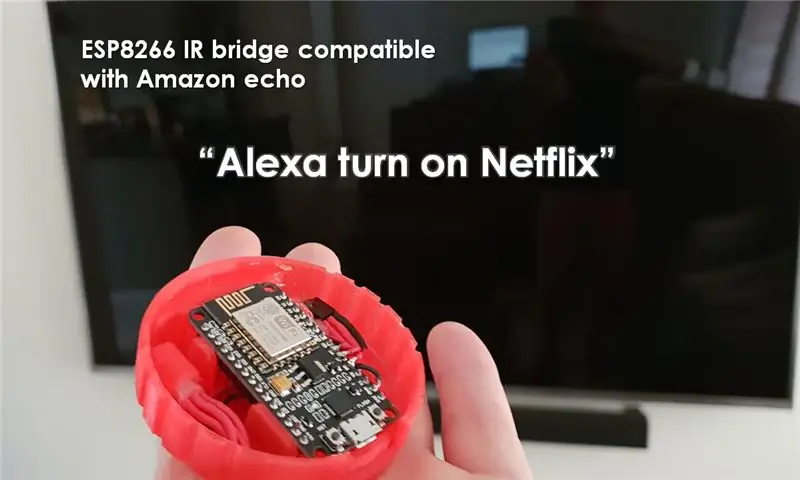
Мен акылдуу сыналгымды Alexa аркылуу башкаруунун жолун кааладым. Тилекке каршы, менин Hi-Sense 65 Smart TVмде WiFi аркылуу көзөмөлдөө мүмкүнчүлүгү жок. Эгер аны менен интерфейс үчүн колдоно ала турган кандайдыр бир API болсо жакшы болмок.
Ошентип, мен сизди Alexa менен шайкеш келген стационардык IR көпүрөсү аркылуу башкарууга мүмкүндүк бере турган IR көпүрөсүн түздүм.
Жабдуулар
3d басылган корпус - Эгерде сизде 3d принтер жок болсо, сиз муну үйдө жасалган нерсени колдонуп кура аласыз. Бул жерден жүктөп алууга болот
NodeMCU ESP8266 микро контроллери.
2 IR өткөргүч LED. Бул светодиоддордун 2 гана буту бар жана алар кадимки LEDди туташтыргандай туташкан (жалпак жагы терс)
Учурдагы сыналгы пультунан алыстан буйруктарды үйрөнүү үчүн 1 IR кабылдагыч. Сиз 3 буту, VCC, GND жана маалыматы бар IR кабылдагычты колдонушуңуз керек.
1 RGB Led, бул милдеттүү эмес, сизге анын кереги жок жана ал эч кандай өзгөртүүсүз иштейт.
Башка жүктөөлөр ESPFlasher куралы
1 -кадам: Бардыгын бириктирүү
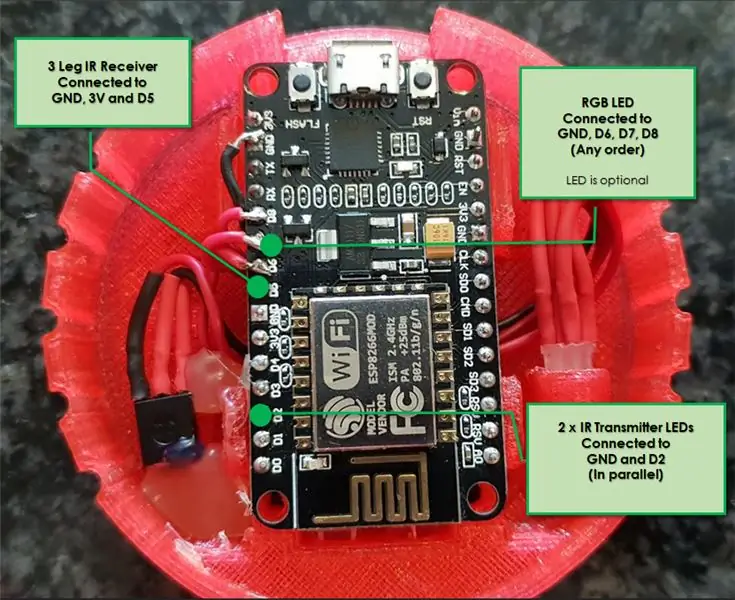

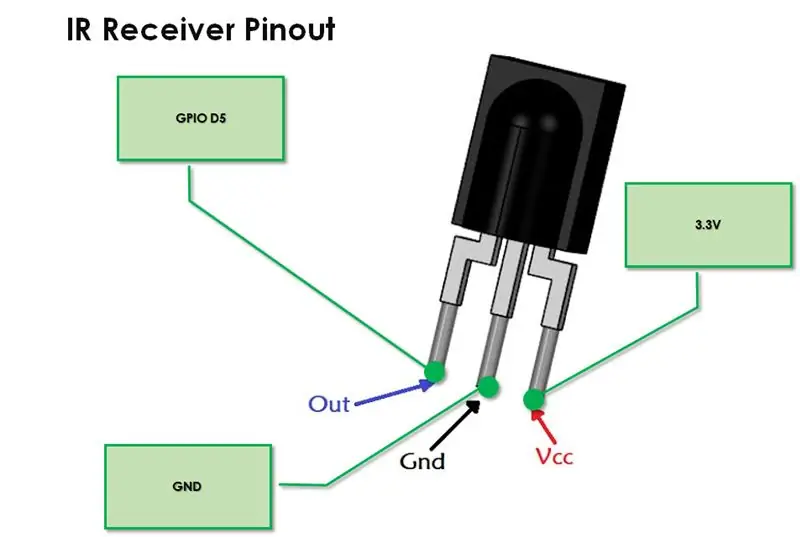
IR өткөргүчтөрдүн экөө тең параллель туташтырылган. NodeMCUдагы каалаган GND пинге жалпак тараптар жана башка 2 бут NodeMCUдагы GPIO Pin D2 менен туташып бириктирилген. Мен аларды резистор аркылуу туташтыруу керекпи же жокпу билбейм, бирок ESP8266 чыгышы болгону 3.3V экенин түшүндүм, ошондуктан алар коопсуз болушу керек. Ошондой эле алар дайыма колдонула бербейт. Алар сигнал жибергенде гана пайда болушат.
IR кабылдагычы Сүрөттө көрсөтүлгөндөй анын 3 буту бар. Берилиштер пин GPIO D5 менен GNDге GND менен туташып, VCC түйүнүн MCUдагы 3.3V пинге туташтырышы керек.
RGB LEDдин 4 буту бар, GND, андан кийин Кызыл Көк жана Жашыл үчүн оң. RGB буттары D6 D7 жана D8 GPIO казыктарына барат. Тартиптин мааниси жок. Бул жөн эле ар кандай түстөрдү көрсөтөт.
Чогулгандан кийин, мен жараткан бинардык файлды колдонуп, жаркырата аласыз. кийинки кадамды көрүү.
2-кадам:
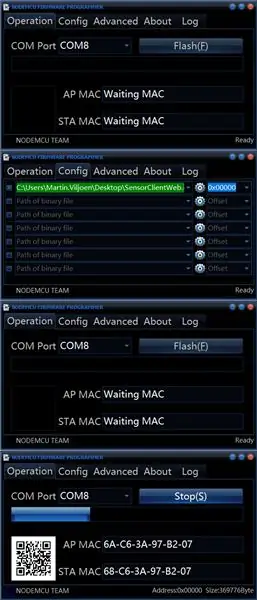
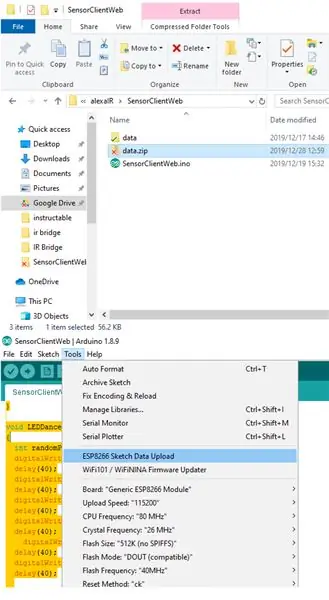
Экипажды Arduino эскизинин ордуна ESP8266га жаркыратуу, бардык китепканаларды орнотуунун кажети жок дегенди билдирет. Сиз бул жерден жүктөп ала турган Esp Flasher куралын колдоно аласыз.
github.com/nodemcu/nodemcu-flasher
Жана эскизди да, бинарды да GitHub баракчамдан жүктөп алсаңыз болот.
github.com/mailmartinviljoen/LittleNodes_IR_Bridge
Тилекке каршы, муну жасоо керек эмес. Сүрөттү жаркыраткандан кийин, NodeMCUду конфигурациялоо үчүн bootstrapты колдонуп жаткан HTML веб интерфейсин жүктөөңүз керек. Бул файлдарды жүктөө үчүн колдонулган курал, Arduino IDEге орнотууңуз керек болгон тышкы плагин. Үйрөткүчтү кайра түзүүнүн ордуна, муну кантип жасоону көрсөткөн чоң макала.
randomnerdtutorials.com/install-esp8266-filesystem-uploader-arduino-ide/
Data.zip файлынын мазмунун. INO файлдары жайгашкан папкадагы маалыматтар деп аталган папкага салыңыз.
Сиз Arduino IDEде. INO файлын ачышыңыз керек. Эгерде сиз плагинди туура орнотсоңуз, анда куралдардын астында ESP8266 Sketch Data жүктөө деп аталган параметрди көрөсүз. Жүктөлгөндөн кийин, аппарат акыры программаланат.
Эскертүү: Эгерде сиз файлдарды жүктөбөсөңүз, анда орнотуу режиминде кирүү чекитине туташкандан кийин, барак бош калат, анткени ал жүктөлө турган барактарды таба албайт.
3 -кадам: IR коддорун үйрөнүңүз жана аларды NodeMCUге сактаңыз
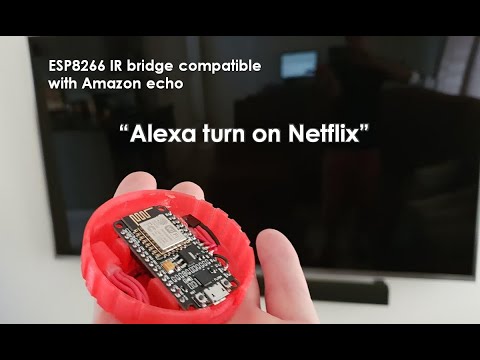
Жаңы IR түзмөгүңүздү кантип орнотууну текст түрүндө түшүндүрүүнүн ордуна, мен анын кантип иштээрин көрсөткөн видео түздүм жана IR коддору менен аппаратты кантип программалоону түшүндүрдүм.
Видео көрүү!
Кээ бир кошумча маалымат
Китепканалар колдонот (мен жараткан эмес)
github.com/esp8266/Basic/tree/master/libraries/IRremoteESP8266
Wemo эмулятору
Мүмкүн болгон көйгөйлөр. Менин телекөрсөтүүм NEC IR протоколун колдонуп жатат, андыктан сиздин телекөрсөтүү IR коддорунун бир түрүн колдонбосо иштебей калышы мүмкүн. Менин күйөрманымдын пульту бар. Түзмөк коддорду үйрөнөт, бирок эмне үчүн иштээри белгисиз, эмне үчүн экенин түшүнүү үчүн IRsend менен китепканаларды алышыңыз керек болот.
3d басма STL дагы менин github баракчамда.
Сунушталууда:
КаКу көпүрөсү (Клик-аан Клик-үйт): 4 кадам

KaKu Bridge (Klik-aan Klik-uit): Бул KakuBridge абдан арзан (& $ 8) жана Klik-aan Klik-uit түзмөктөрү үчүн домотика системасын куруу үчүн абдан жөнөкөй, (CoCo). Сиз веб -беттеги алыстан башкаруу аркылуу 9 түзмөккө чейин башкара аласыз. Мындан тышкары, KakuBridge менен сиз ар бир түзмөктү пландаштыра аласыз
Пир, 3D басылган ашкабак жана Troll Arduino менен шайкеш келген аудио пранкер/практикалык тамашалар тактасын колдонуп, Хэллоуинди коркутуучу машина .: 5 кадам

Пирди, 3D Басылган Ашкабакты жана Тролл Ардуино Аудио Пранкерин/Практикалык Тамашалар Кеңешин колдонгон Хэллоуин Коркутуучу Машинасы: EngineeringShock Electronicsтин Патрик Томас Митчелл тарабынан түзүлгөн жана жакында эле Kickstarterде каржыланган тролл тактасы. Мен сыйлыктарды бир нече жума эрте алдым, колдонуу боюнча кээ бир мисалдарды жазууга жана Arduino китепканасын курууга жардам берүү үчүн
Raspberry Pi Enterprise Network WiFi көпүрөсү: 9 кадам

Raspberry Pi Enterprise Network WiFi Bridge: By: Райли Баррет жана Дилан Холланд Бул долбоордун максаты Weemo Smart Plug, Amazon Echo, Gaming Console же башка Wi-Fi иштетилген түзмөккө туташуу үчүн IoT түзмөгүнө уруксат берүү. Raspberry Pi Zero менен WPA_EAP Enterprise Network
Супер кичинекей Arduino менен шайкеш келген тактаны колдонуп кичинекей сигнализация системасы !: 10 кадам

Супер Tiny Arduino менен шайкеш келген тактайдын жардамы менен кичинекей сигнализация системасы !: Саламатсызбы, бүгүн биз кичинекей сонун долбоорду түзөбүз. Биз өзү менен маңдайындагы нерсенин ортосундагы аралыкты өлчөгөн кичинекей сигнализация түзүлүшүн курабыз. Жана объект белгиленген аралыктан өткөндө, түзмөк сизге бул тууралуу кабарлайт
Acurite 5 in 1 Weather Station Raspberry Pi жана Weewx колдонуп (башка аба ырайы станциялары бири -бирине шайкеш келет): 5 кадам (сүрөттөр менен)

Acurite 5 in 1 Weather Station Raspberry Pi жана Weewx аркылуу (башка аба ырайынын станциялары бири -бирине шайкеш келет): Мен Acurite 5ти 1 метеостанциядан сатып алганда, мен жокто үйдөгү аба ырайын текшерип тургум келди. Мен үйгө келип, орноткондо, мен дисплейди компьютерге туташтырышым же алардын акылдуу борборун сатып алышым керек экенин түшүндүм
